NordVPN ومقرها بنما هي خدمة VPN تحظى بشعبية كبيرة مع شبكة توفر أكثر من 5000 خادم في أكثر من 50 دولة.
إنها واحدة من خدمات VPN الأكثر شعبية في العالم ، مع تطبيقات أصلية لنظام التشغيل Mac و iOS و Android و Linux وبالطبع Windows.
الخبر السار هو أنه على رأس جميع مزايا NordVPN الأخرى (ستة اتصالات متزامنة ، ومفتاح قتل فعال ، والعديد من بروتوكولات VPN ، والقائمة تطول) ، فإنه من السهل جدًا إعداده وتشغيله – وهناك دائمًا ما يكون مفيدًا على مدار الساعة طوال أيام الأسبوع الدعم المباشر للتراجع إذا كنت تكافح.
إذا وجدت نفسك تسقط في العقبة الأولى ، فسوف يوضح لك هذا الدليل كيفية تنزيل وتثبيت وإعداد NordVPN على جهاز Windows الخاص بك. سنأخذك خلال العملية خطوة بخطوة حتى تستخدم الخدمة على جهاز الكمبيوتر الخاص بك في أي وقت من الأوقات على الإطلاق.
أفضل عروض NordVPN اليوم NordVPN خصم 72٪ على خطة لمدة عامين مزيج رائع من القوة وسهولة الاستخدام36 شهرًا$ 3.49 / mth شاهد صفقة DealNordVPN12 شهر6.99 دولارًا أمريكيًا / الشهر عرض DealatNordVPNشهر واحد11.95 دولارًا أمريكيًا / الشهر عرض DealatNordVPN
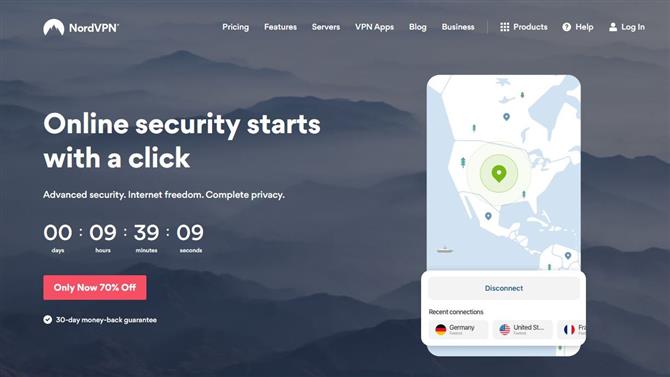
(حقوق الصورة: NordVPN)
1. انتقل إلى موقع NordVPN
افتح متصفح الويب الذي تختاره ، وانتقل إلى موقع NordVPN وانقر على تطبيقات VPN رابط في منتصف الجزء العلوي من الصفحة.
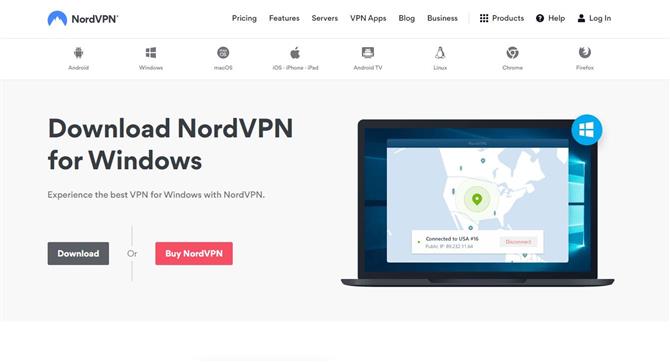
(حقوق الصورة: NordVPN)
2. قم بتنزيل التطبيق
في أعلى الصفحة ، انقر على تحميل لبدء تنزيل تطبيق WindowsVVN الخاص بـ NordVPN.
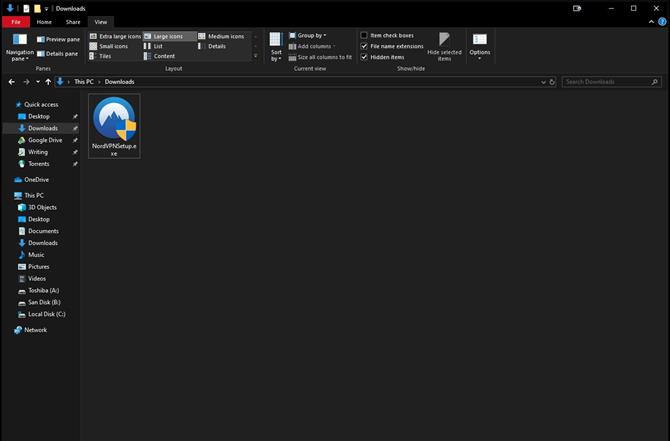
(حقوق الصورة: Microsoft)
3. افتح ملف التثبيت
بمجرد الانتهاء من تنزيل ملف الإعداد الخاص بـ NordVPN (NordVPNSetup.exe) ، توجه إلى ملف التنزيلات على جهاز الكمبيوتر الذي يعمل بنظام Windows وانقر نقرًا مزدوجًا على الملف التنفيذي لبدء عملية التثبيت.
- ما مدى جودة هذه الخدمة؟ تحقق من مراجعة NordVPN
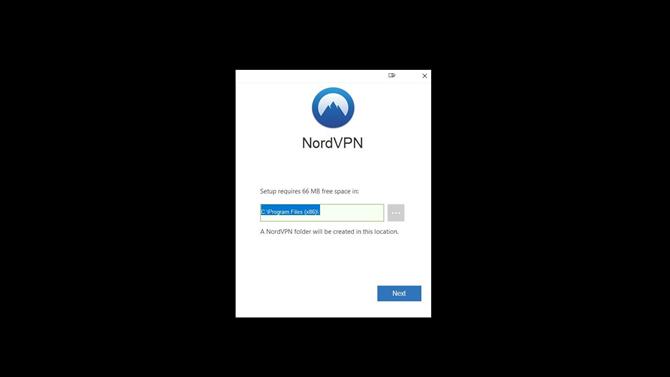
(حقوق الصورة: NordVPN)
4. تثبيت التطبيق
ستظهر مطالبة من Windows على الشاشة تسألك عما إذا كنت تريد من NordVPN إجراء تغييرات على جهاز الكمبيوتر الخاص بك ، انقر فوق نعم لبدء التثبيت. اختر المكان الذي تريد تثبيت التطبيق عليه على جهازك ، ثم لديك خيار إنشاء اختصار لـ NordVPN على سطح المكتب أو في قائمة ابدأ. بمجرد اكتمال التثبيت ، سيتم تشغيل NordVPN.

(حقوق الصورة: NordVPN)
5. تسجيل الدخول إلى حسابك
عندما تفتح تطبيق windows الخاص بـ NordVPN للمرة الأولى ، سيطلب منك التطبيق تسجيل الدخول إلى حسابك. اكتب بريدك الإلكتروني وكلمة المرور ثم انقر فوق تسجيل الدخول لبدء استخدام الخدمة.
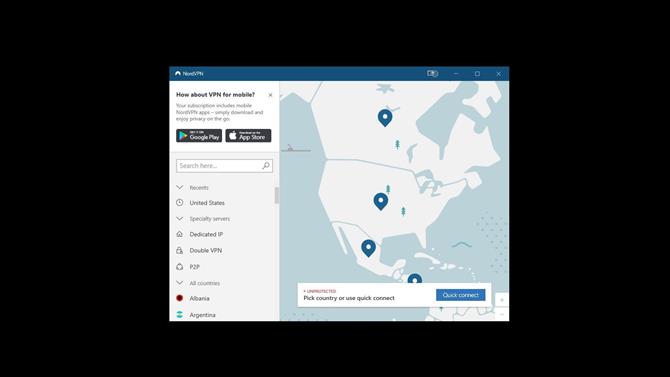
(حقوق الصورة: NordVPN)
6. الاتصال بخادم
الآن بعد أن تم تشغيل NordVPN على جهاز الكمبيوتر الخاص بك ، ستحتاج إلى اختيار خادم للاتصال به. إذا كنت في عجلة من أمرك ، يمكنك النقر اتصال سريع في الجزء السفلي من التطبيق وسيقوم NordVPN بتوصيلك تلقائيًا بالخادم. ومع ذلك ، إذا كنت ترغب في الاتصال بدولة معينة ، فستحتاج إلى التمرير لأسفل العمود الموجود على الجانب الأيسر من التطبيق واختيار واحد. بدلاً من ذلك ، يمكنك أيضًا العثور على البلد الذي تريد الاتصال به على الخريطة في منتصف التطبيق والنقر على الدبوس الأزرق للاتصال.
الآن أنت متصل ويمكنك متابعة أنشطتك عبر الإنترنت بأمان مع NordVPN.
اقرأ أكثر:
- تحقق من قائمتنا الكاملة لأفضل خدمات VPN
- تعرف على ترتيب NordVPN في أفضل قائمة VPN للكمبيوتر الشخصي لنظام التشغيل Windows 10
- هل تريد البث فقط؟ تحقق من أفضل شبكات VPN من Netflix اليوم
استمر في القراءة في الصفحة التالية
